SUN服务器问题经验荟萃
SUN日常维护手册
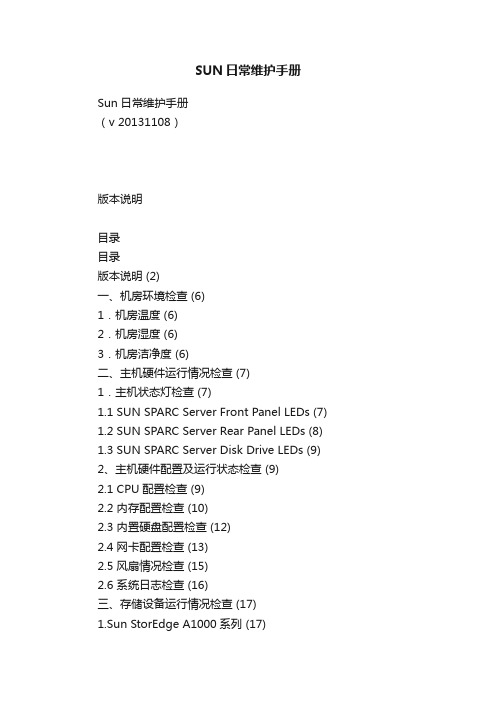
SUN日常维护手册Sun日常维护手册(v 20131108)版本说明目录目录版本说明 (2)一、机房环境检查 (6)1.机房温度 (6)2.机房湿度 (6)3.机房洁净度 (6)二、主机硬件运行情况检查 (7)1.主机状态灯检查 (7)1.1 SUN SPARC Server Front Panel LEDs (7) 1.2 SUN SPARC Server Rear Panel LEDs (8)1.3 SUN SPARC Server Disk Drive LEDs (9)2、主机硬件配置及运行状态检查 (9)2.1 CPU配置检查 (9)2.2 内存配置检查 (10)2.3 内置硬盘配置检查 (12)2.4 网卡配置检查 (13)2.5 风扇情况检查 (15)2.6 系统日志检查 (16)三、存储设备运行情况检查 (17)1.Sun StorEdge A1000系列 (17)2.Sun StorEdge 3510系列 (17) 3.Sun StorageTek 6140系列 (18) 四、Solaris操作系统运行状态检查 (21) 1.操作系统版本 (21)2.文件系统类型 (22)2.1 UFS (Unix File system) (23)2.2 VXFS (Veritas File System) (23) 2.3 ZFS (Zettabyte File System) (24) 3.卷管理和数据镜像 (25)3.1 SVM卷管理 (25)3.2 VXVM卷管理 (27)3.3 ZFS卷管理 (30)4.多路径检查 (30)4.1 多路径配置文件 (30)4.2 多路径状态检查 (31)5.系统性能运行检查 (31)5.1 CPU使用情况检查 (31)5.2 内存使用情况检查 (32)5.3 I/O使用情况检查 (34)五、双机Cluster运行状态检查 (35)1. Sun Cluster (35)2. Veritas Cluster (39)六、故障诊断信息收集 (42) 1.Power-On Self Test (POST) (42) 2.Sun Explorer (43)七、日常维护周期策略 (43)1.日维护内容 (43)1.1 机房环境 (43)1.2 硬件状态 (46)1.3 系统状态 (47)1.4 集群状态 (49)1.5 性能和安全 (49)1.6 磁盘阵列存储状态 (51)2.周维护内容 (52)2.1 机房环境 (52)2.2 硬件状态 (52)2.3 系统状态 (53)2.4 集群状态 (53)2.5 性能和安全 (53)2.6 补丁 (53)2.7 磁盘阵列存储状态 (53)3.月维护内容 (55)3.1 机房环境 (55)3.2 硬件状态 (55)3.3 系统状态 (55)3.4 集群状态 (55)3.5 性能和安全 (55)3.6 补丁 (55)3.7 磁盘阵列存储状态 (56)八、附录 (56)8.1. ILOM巡检指导v1.0 (56)8.2. XSCF 巡检操作指导v1.0 (58)8.2 SC 巡检操作指导v1.0 (64)一、机房环境检查机房的温度,湿度和洁净度是否合理,将会直接影响到设备的正常运作,如果机房的温度过高,湿度过于干燥,灰尘过多的话将会直接影响设备的使用寿命,因此平时对机房的健康和检查也是必不可少的。
SUN服务器Solaris异常情况下恢复操作步骤
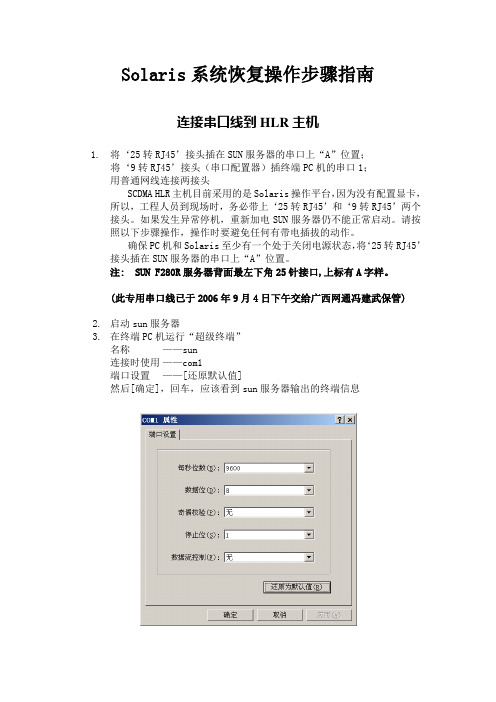
Solaris系统恢复操作步骤指南连接串口线到HLR主机1.将‘25转RJ45’接头插在SUN服务器的串口上“A”位置;将‘9转RJ45’接头(串口配置器)插终端PC机的串口1;用普通网线连接两接头SCDMA HLR主机目前采用的是Solaris操作平台,因为没有配置显卡,所以,工程人员到现场时,务必带上‘25转RJ45’和‘9转RJ45’两个接头。
如果发生异常停机,重新加电SUN服务器仍不能正常启动。
请按照以下步骤操作,操作时要避免任何有带电插拔的动作。
确保PC机和Solaris至少有一个处于关闭电源状态,将‘25转RJ45’接头插在SUN服务器的串口上“A”位置。
注: SUN F280R服务器背面最左下角25针接口,上标有A字样。
(此专用串口线已于2006年9月4日下午交给广西网通冯建武保管)2. 启动sun服务器3. 在终端PC机运行“超级终端”名称——sun连接时使用——com1端口设置——[还原默认值]然后[确定],回车,应该看到sun服务器输出的终端信息SUN服务器系统恢复具体处理步骤:如果console出现登录提示,用帐户root,口令 **** 登录,如登陆成功,则转下面的附件2,HLR应用程序启动步骤。
1、如果系统不能正常引导,磁盘阵列需要人工手工修复,则显示如下信息:Type control-d to proceed with normal startup,(or give root password for system maintenance):该界面要求用户输入root用户密码,进入单用户模式。
如果登陆成功,则转步骤5。
2、如果显示ok,如下,则输入go命令回车,让系统继续引导。
ok go (回车)观察是否最终出现正常的登陆界面:shlr0 console login:Password:3、磁盘阵列或硬盘超级块错误BAD SUPER BLOCK: MAGIC NUMBER WRONGUSE AN ALTERNATE SUPER-BLOCK TO SUPPLY NEEDED INFORMATION;具体修复方法请参见附录1。
SUN工程师800问题经验荟萃-200407-A

SUN工程师800问题经验荟萃华为技术有限公司版权所有侵权必究修订记录目录1.1用户忘记root口令,如何解决? (5)1.2使用ftp时无法以root用户登录系统 (5)1.3使用telnet时无法用root用户登录系统 (5)1.4工作站异常关机后不能正常进入操作系统怎么办? (5)1.5如何安全的关闭工作站? (6)1.6如何修改Sun工作站的主机名? (6)1.7新装一台机器,图形界面起不来,显卡为XVR-100。
(6)1.8如何更改显示器分辨率 (6)1.9Xsun进程占用cpu 100% (7)1.10如何获取补丁文件? (7)1.10.1为远程LOGIN做超时退出设置 (7)1.11如何打印纯中文文本 (8)1.11.1使用xetops打印中文纯文本文件 (8)1.11.2使用mp 公用程序打印 (9)1.12Solaris中的logging功能的应用 (9)1.13关于Sun系统中的设备管理 (10)1.13.1Sun系统中的设备驱动程序 (10)1.13.2显示设备配置信息 (11)1.13.3设备名称 (11)1.14如何给SUN主机配置第二块网卡 (12)1.15如何单独安装SUN系统信息收集包SUNWexplo (12)1.16FTP常用命令详解 (13)1.17从Solaris系统中获得联机帮助 (14)1.18UNIX系统被删文件的恢复策略 (17)1.19vi全屏幕编辑器的详细使用方法 (17)1.20常见文件的解压 (17)1.21Solaris中的Shell和用户权限 (18)1.22ifconfig工具 (19)1.23路由 (20)1.24用CDROM通过网络安装操作系统 (20)关键词:摘要:缩略语清单:无。
参考资料清单无。
SUN工程师800问题经验荟萃1.1 用户忘记root口令,如何解决?在Solaris启动前,按<STOP+A>进入监控状态(OK状态),将Solaris引导光盘放入光驱中。
Solaris常见问题处理
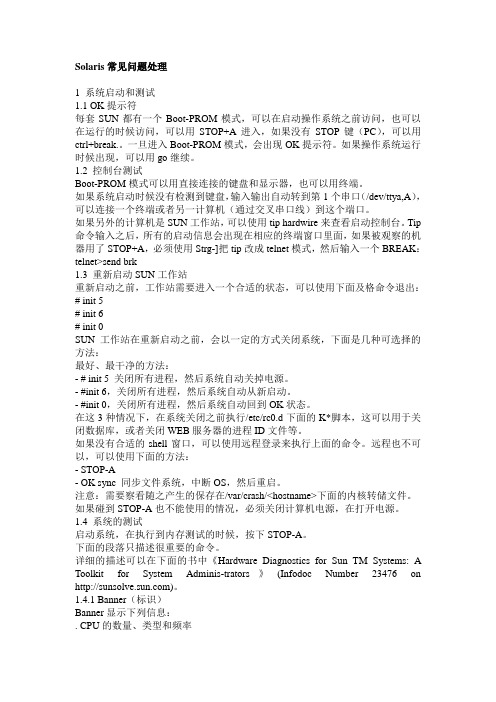
Solaris常见问题处理1 系统启动和测试1.1 OK提示符每套SUN都有一个Boot-PROM模式,可以在启动操作系统之前访问,也可以在运行的时候访问,可以用STOP+A进入,如果没有STOP键(PC),可以用ctrl+break.。
一旦进入Boot-PROM模式,会出现OK提示符。
如果操作系统运行时候出现,可以用go继续。
1.2 控制台测试Boot-PROM模式可以用直接连接的键盘和显示器,也可以用终端。
如果系统启动时候没有检测到键盘,输入输出自动转到第1个串口(/dev/ttya,A),可以连接一个终端或者另一计算机(通过交叉串口线)到这个端口。
如果另外的计算机是SUN工作站,可以使用tip hardwire来查看启动控制台。
Tip 命令输入之后,所有的启动信息会出现在相应的终端窗口里面,如果被观察的机器用了STOP+A,必须使用Strg-]把tip改成telnet模式,然后输入一个BREAK:telnet>send brk1.3 重新启动SUN工作站重新启动之前,工作站需要进入一个合适的状态,可以使用下面及格命令退出:# init 5# init 6# init 0SUN工作站在重新启动之前,会以一定的方式关闭系统,下面是几种可选择的方法:最好、最干净的方法:- # init 5 关闭所有进程,然后系统自动关掉电源。
- #init 6,关闭所有进程,然后系统自动从新启动。
- #init 0,关闭所有进程,然后系统自动回到OK状态。
在这3种情况下,在系统关闭之前执行/etc/rc0.d下面的K*脚本,这可以用于关闭数据库,或者关闭WEB服务器的进程ID文件等。
如果没有合适的shell窗口,可以使用远程登录来执行上面的命令。
远程也不可以,可以使用下面的方法:- STOP-A- OK sync 同步文件系统,中断OS,然后重启。
注意:需要察看随之产生的保存在/var/crash/<hostname>下面的内核转储文件。
Sun服务器(基于Solaris 10)日常应用基本处理实例篇(1.0)
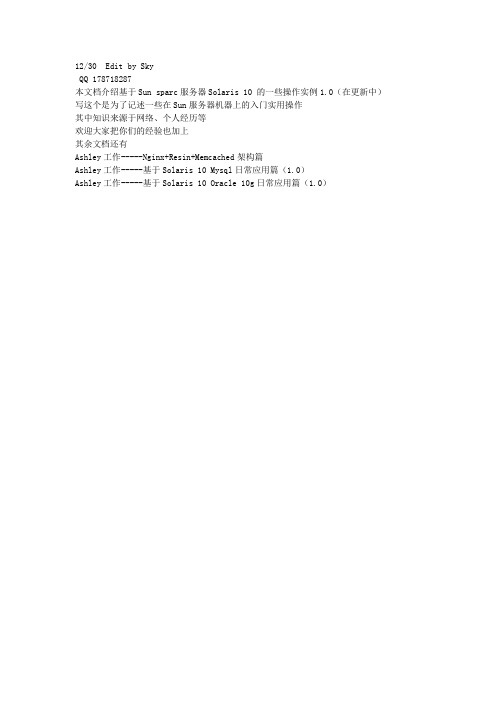
12/30Edit by SkyQQ178718287本文档介绍基于Sun sparc服务器Solaris10的一些操作实例1.0(在更新中)写这个是为了记述一些在Sun服务器机器上的入门实用操作其中知识来源于网络、个人经历等欢迎大家把你们的经验也加上其余文档还有Ashley工作-----Nginx+Resin+Memcached架构篇Ashley工作-----基于Solaris10Mysql日常应用篇(1.0)Ashley工作-----基于Solaris10Oracle10g日常应用篇(1.0)Solaris10上配置IPMP (4)IPMP简介 (4)实现IPMP的前提 (5)IPMP的实现 (5)Sun虚拟化技术之LDOMs (7)LDOMs简介 (7)LDOMs的简单操作 (9)如何判断一台机器是否安装了LDOMs (9)LDOMs的删除步骤 (10)Sun虚拟化技术之Container (11)什么是Resource Manager (11)什么是Zone (12)Global Zone和Non-global Zone的对比 (12)Zone的简单操作 (13)准备工作 (13)1.资源准备 (13)配置步骤 (14)1.资源上传 (14)2.安装Solaris9Container软件 (14)3.建立local zone (14)4.添加虚拟网卡 (15)5.添加文件系统 (15)6.安装Solaris9flar文件 (16)7.查看zone的状态 (16)Zone的简单管理 (17)1.启动和进入zone (17)2.关闭local zone (18)3.卸载并删除zone (18)Solaris上修改主机名和IP (19)Solaris5.8和5.9环境下 (19)Solaris5.10环境下 (19)JumpStrat安装 (19)JumpStart的优点 (20)JumpStart网络图 (20)网络安装Solaris10 (21)物理环境 (21)操作步骤 (21)Solaris10补安装语言包 (22)V890RSC、配置 (24)RSC物理安装 (24)RSC软件安装 (24)补充知识 (31)ALOM&ILOM配置 (31)相关的知识 (31)配置步骤 (32)1.ALOM配置步骤 (32)1.1ALOM整体配置 (32)1.2ALOM单项配置 (34)1.3确认你所配置的信息是否正确 (34)1.4使配置信息生效 (34)2.ILOM配置步骤 (35)ILOM和ALOM的简单管理 (35)1.ALOM的简单管理 (35)2.ILOM的简单管理 (35)在Solaris中设置分辨率 (36)系统克隆 (38)前提条件 (38)操作步骤 (38)dd命令操作 (38)ufsdump、ufsrestore命令操作 (40)ufsdump、ufsrestore解析 (40)操作步骤 (40)Sun服务器中磁盘阵列(Raid)系列 (42)Raid各个级别的介绍 (43)软阵列(Software Raid) (45)Solaris卷管理器 (45)SVM卷管理器 (46)SVM操作步骤 (46)硬阵列(Hardware Raid) (51)V440创建硬Raid步骤 (51)创建硬件磁盘镜像操作步骤 (52)删除硬件磁盘镜像操作步骤 (52)执行镜像磁盘热插拔操作 (53)Solaris10启动新加入的网卡 (54)Sun M系列服务器 (55)XSCF(通过扩展系统控制设备)介绍 (56)服务器管理和操作原理 (56)远程监控 (56)分区配置和管理 (57)初始化XSCF (57)SUN FIRE系列 (60)SUN FIRE系列相关概念 (60)基本概念 (61)Platform (61)Domain (62)Parttition (62)ACLs (62)System Controller (63)黑名单 (63)域的钥控开关 (63)相关操作 (64)SC配置 (64)域配置 (66)Shell切换 (68)从域切换到OS (68)从OS切换到域 (68)从域shell切换到OBP (68)平台shell与域shell互相切换 (68)启停domain (69)启停domain中的组件 (69)启停系统电源 (70)为domain增加或取消硬件资源 (71)增加board (71)取消board (71)为domain分配其他资源 (71)通过explorer收集系统信息 (72)附录一:Sun M系列图片 (72)M3000: (72)M4000: (73)M5000: (73)M8000: (74)附录二:Sun FIRE系列图片 (75)Sun Fire6800前后图 (75)Sun Fire4800前后图 (76)附录三:SunFire命令列表 (76)addboard (76)addcodlicense (76)break (76)更新中 (77)Solaris10上配置IPMPIPMP简介IPMP(IP Network Multipathing)是Solaris产品中的一个主要特性,其目的在于:一、增加网络的吞吐量,可方便快捷的将几个网络接口绑定在一起使用,从而起到增加带宽的作用。
SUN 服务器cpu-memory出错类型和处理
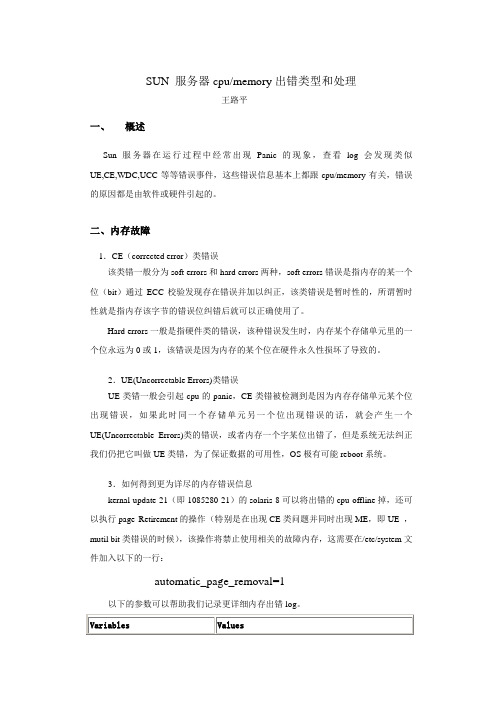
SUN 服务器cpu/memory出错类型和处理王路平一、概述Sun服务器在运行过程中经常出现Panic的现象,查看log会发现类似UE,CE,WDC,UCC等等错误事件,这些错误信息基本上都跟cpu/memory有关,错误的原因都是由软件或硬件引起的。
二、内存故障1.CE(corrected error)类错误该类错一般分为soft errors和hard errors两种,soft errors错误是指内存的某一个位(bit)通过ECC校验发现存在错误并加以纠正,该类错误是暂时性的,所谓暂时性就是指内存该字节的错误位纠错后就可以正确使用了。
Hard errors一般是指硬件类的错误,该种错误发生时,内存某个存储单元里的一个位永远为0或1,该错误是因为内存的某个位在硬件永久性损坏了导致的。
2.UE(Uncorrectable Errors)类错误UE类错一般会引起cpu的panic,CE类错被检测到是因为内存存储单元某个位出现错误,如果此时同一个存储单元另一个位出现错误的话,就会产生一个UE(Uncorrectable Errors)类的错误,或者内存一个字某位出错了,但是系统无法纠正我们仍把它叫做UE类错,为了保证数据的可用性,OS极有可能reboot系统。
3.如何得到更为详尽的内存错误信息kernal update 21(即1085280-21)的solaris 8可以将出错的cpu offline掉,还可以执行page Retirement的操作(特别是在出现CE类问题并同时出现ME,即UE ,mutil bit类错误的时候),该操作将禁止使用相关的故障内存,这需要在/etc/system文件加入以下的一行:automatic_page_removal=1以下的参数可以帮助我们记录更详细内存出错log。
4.ScrubberCE类错误纠正的实现是靠solaris的一个叫Scrubs的程序来完成的,Scrubs进程是通过重写内存字来实现纠错的。
服务器运维中常见问题及解决方案
服务器运维中常见问题及解决方案在进行服务器运维工作时,经常会遇到各种各样的问题,这些问题可能会影响服务器的正常运行,甚至导致系统崩溃。
为了保障服务器的稳定性和安全性,及时解决这些问题至关重要。
本文将介绍一些服务器运维中常见的问题,并提供相应的解决方案,希望能帮助大家更好地应对这些挑战。
一、服务器性能问题1. 问题描述:服务器性能下降,响应速度变慢,甚至出现卡顿现象。
解决方案:首先可以通过监控工具查看服务器的负载情况,找出是否有某个进程占用了过多的资源。
可以尝试优化代码、增加硬件资源(如CPU、内存)或升级服务器配置来提升性能。
另外,定期清理服务器日志和临时文件也是提升性能的有效方法。
2. 问题描述:服务器频繁宕机或重启。
解决方案:首先检查服务器硬件是否正常,如电源、内存、硬盘等是否存在故障。
其次,查看系统日志,找出导致服务器宕机的原因,可能是由于软件bug、系统配置错误等引起的。
及时更新系统补丁、升级软件版本可以解决一些潜在的问题。
二、网络问题1. 问题描述:服务器无法访问外网或内网,网络连接异常。
解决方案:首先检查服务器的网络配置,确保IP地址、子网掩码、网关等设置正确。
可以通过ping命令测试网络连通性,找出网络故障的具体原因。
如果是防火墙导致的网络问题,需要检查防火墙规则是否设置正确,是否阻止了服务器的网络访问。
2. 问题描述:服务器遭受DDoS攻击,网络带宽被占用。
解决方案:可以通过配置防火墙规则、使用DDoS防护服务等方式来应对DDoS攻击。
另外,及时更新系统补丁、加强服务器安全配置也是防范DDoS攻击的重要手段。
三、安全问题1. 问题描述:服务器存在安全漏洞,可能被黑客攻击。
解决方案:定期对服务器进行安全漏洞扫描,及时修补漏洞是防范黑客攻击的有效方法。
另外,加强服务器的访问控制、配置防火墙、使用安全加固工具等措施也可以提升服务器的安全性。
2. 问题描述:服务器遭受恶意软件感染,系统数据被篡改或删除。
Sun M4000 服务器维护指南 V1.0
Sun M4000/M5000服务器维护指南一、配置M4000/M5000服务器XSCF1、串口线一头是RJ-45 接口,插入XSCF 的串行端口。
图1 串行端口位置表1 串行端口线缆线序表2设置串口的属性值2、将操作面板上的钥匙设置到“维修”位置。
3、在超级终端窗口中,当系统提示以下信息时,输入用户名default。
login:4、当系统提示以下信息时,将操作面板上的钥匙设置到“锁定”位置,然后按“Enter”。
Change the panel mode switch to Locked and press return...5、当系统提示以下信息时,将操作面板上的钥匙设置到“维修”位置,等待5秒以上,然后按“Enter”。
Leave it in that position for at least 5 seconds. Change the panel mode switch to Service, and press return...6、执行以下命令,还原XSCF 设置的默认值。
还原出厂设置过程中,当系统提示输入[yes/no]的时候,一律输入yes。
XSCF> restoredefaults -c factory7、当系统提示以下信息时,XSCF 将会自动重启。
Please stand by while rebooting the system.(15)Restarting system8、当系统再次提示以下信息时,输入用户名default。
login:9、当系统提示以下信息时,将操作面板上的钥匙设置到“锁定”位置,然后按“Enter”。
Change the panel mode switch to Locked and press return...10、当系统提示以下信息时,将操作面板上的钥匙设置到“维修”位置,等待5秒以上,然后按“Enter”。
Leave it in that position for at least 5 seconds. Change the panel mode switch toService, and press return...11、执行以下命令,创建adminuser用户。
SUN Solaris常见问题集锦
SUN Solaris常见问题集锦1. Q: Solaris 的系统配置文件一般在什么地方?A: 可以查看/etc/system文件,里面有一些solaris启动时默认加载的选项,包括共享内存大小等的设置。
2. Q: 在solaris中,用户默认的Shell在什么文件中规定?A: 可以查看/etc/passwd中,用户默认的shell在这里规定。
3. Q: 如果solaris不幸忘记了root密码,如何解决?A: 可以有如下两种情况1. 工作站只有root用户,无其他用户。
2. 工作站除了root用户以外,还有其他的用户1. 如果连接了网络,我们可以采用远程缓冲溢出的方法,但是这样的方法不属于“经典”方法,且有的远程缓冲溢出具有一定的破坏性,不建议使用。
还有一种方法就是采用SUN公司自带的光盘采取引导,建议采取这种方法:1. boot cdrom -s2. fsck /dev/dsk/c0t0d0s0 (取决于根分区的设备)3. mount -F ufs /dev/dsk/c0t0d0s0 /mnt4. TERM=ansi; export TERM5. 编辑/mnt/etc shadow文件,把root对应的口令去掉。
6. 重启后的root的口令为空。
2. 如果还有普通用户,方法可以采用本地缓冲溢出,这种方法虽然破坏性小,但是也有损毁硬盘引导区的危险,建议采用“文件连接”错误是获得root权限,这种方法没有什么危险性。
4. Q: 有时候用vi编辑器的时候,显示窗口过大,如何处理?A: 只需要用鼠标拖曳终端窗口,使其缩小,即可解决。
5. Q: 共享内存大小如何设置?A: 在system文件的最后一行加入Set shmsys:shminfo_shmmax=XXX/etc/set shmsys:shminfo_shmmin=XXX这里的XXX是代表共享内存的大小。
单位:字节共享内存一般为内存的一半例如内存为512M设置应为512/2*1024*1000=2621440006. Q: root用户的配置文件在什么地方?A: root用户的配置文件和其他用户的配置文件有些不同,它在/etc/profile文件中规定。
SUN小型机故障处理指导书
SUN小型机故障处理指导书目录第1章故障的定义 (1)第1章故障信息的收集 (1)1.1控制台信息 (1)1.2系统故障记录(MESSAGES) (1)1.3主机面板上的LED (2)1.4系统引导的故障记录 (2)1.5MAIL (3)1.6运行故障诊断程序(PRTDIAD -V)对系统硬件进行检查和诊断(3)1.7其他用于收集系统信息的命令 (4)第2章硬件故障定位方法 (1)2.1PROM (1)2.2系统的启动顺序 (1)2.3系统引导的时候,发生停止 (1)2.4系统DUMP (2)第3章软件故障定位方法 (1)3.1文件系统空间不够 (1)3.2检查文件系统的完整性 (2)第4章常用的系统状态查询命令 (1)第5章网络故障定位方法 (1)5.1网络不通的诊断过程 (1)5.2网络配置的基本方法 (1)第6章SUN CLUS TER环境下的排错 (1)6.1了解问题的存在 (1)6.2判断问题的出处 (1)第1章故障的定义根据以下这些方面来考虑故障定位:●弄清楚系统发生了什么问题●系统现在能做什么不能做什么●故障什么时候发生的●有没有做平时不同的操作●故障有没有规律定时还是不定时发生的频率有多高●是一台机器出现故障还是多台机器故障故障现象是否相同●最近有没有做改动如安装了新的硬件软件改变了系统的一些设置第1章故障信息的收集收集故障信息对于判断诊断故障原因修复系统非常重要1.1 控制台信息通过系统控制台来收集系统的信息,系统启动时的硬件自检信息,系统日常运行时的信息。
如:Sun Fire 480R, No KeyboardCopyright 1998-2002 Sun Microsystems, Inc. All rights reserved.OpenBoot 4.7.5, 4096 MB memory installed, Serial #54021334.Ethernet address 0:3:ba:38:4c:d6, Host ID: 83384cd6.Rebooting with command:bootBoot device:/pci@9,600000/SUNW,qlc@2/fp@0,0/disk@w21000004cfd 98e33,0:a Fileand args:SunOS Release 5.8 Version Generic_117350-18 64-bitCopyright 1983-2003 Sun Microsystems, Inc. All rights reserved.Starting VxVM restore daemon...VxVM starting in boot mode.../usr/sbin/prtconf: getexecname() failedvxvm:vxconfigd: NOTICE: atf vendor_info: readlink fails for/dev/rdsk/c2t1d0s2: No such file or directoryNOTICE: vxvm:vxdmp: added disk array OTHER_DISKS, datype =OTHER_DISKSvxvm:vxconfigd: NOTICE: Unable to resolve duplicate diskid.Please refer to release notes and admin guide for possible action/solution.Following are the disks with duplicate diskid:Vendor: SEAGATE Product: ST336607FSUN36G - c1t1d0s2, c1t0d0s2vxvm:vxconfigd: WARNING: Detaching plex rootvol-01 from volumerootvolvxvm:vxconfigd: ERROR: Cannot start rootvol volume, no valid plexesvxvm:vxconfigd: ERROR: System startup failedsyncing file systems... doneProgram terminated1.2 系统故障记录(messages)syslog 进程在系统启动时自动运行。
- 1、下载文档前请自行甄别文档内容的完整性,平台不提供额外的编辑、内容补充、找答案等附加服务。
- 2、"仅部分预览"的文档,不可在线预览部分如存在完整性等问题,可反馈申请退款(可完整预览的文档不适用该条件!)。
- 3、如文档侵犯您的权益,请联系客服反馈,我们会尽快为您处理(人工客服工作时间:9:00-18:30)。
目录1.1用户忘记root口令,如何解决? (2)1.2使用ftp时无法以root用户登录系统 (2)1.3使用telnet时无法用root用户登录系统 (2)1.4如何安全的关闭工作站? (2)1.5如何修改Sun工作站的主机名? (2)1.6为远程LOGIN做超时退出设置 (3)1.7Solaris中的logging功能的应用 (4)1.8关于Sun系统中的设备管理 (5)1.8.1Sun系统中的设备驱动程序 (5)1.8.2显示设备配置信息 (6)1.8.3设备名称 (6)1.9如何给SUN主机配置第二块网卡 (6)1.10FTP常用命令详解 (7)1.11从Solaris系统中获得联机帮助 (9)1.12vi全屏幕编辑器的详细使用方法 (11)1.13常见文件的解压 (12)1.14Solaris中的Shell和用户权限 (12)1.15ifconfig工具 (13)1.16路由 (14)1.17用CDROM通过网络安装操作系统 (14)SUN工程师800问题经验荟萃1.1 用户忘记root口令,如何解决?在Solaris启动前,按<STOP+A>进入监控状态(OK状态),将Solaris引导光盘放入光驱中。
在OK状态下发命令从光盘引导系统OK boot cdrom -s#fsck -y /dev/rdsk/c0t0d0s0 (取决于根分区的设备)# mount -F ufs /dev/dsk/c0t0d0s0 /mnt#TERM=vt100; export TERM (如果直接用vi正常,就不要此句)# vi /mnt/etc/shadow将root后的第一个冒号和第二个冒号之间的字符删除,这样就将root用户的口令删除了。
(建议操作前作个备份)# umount /mnt# reboot注:如果是使用镜像方式的系统,两块磁盘都要进行操作,否则可能导致错误。
1.2 使用ftp时无法以root用户登录系统以root用户登录,编辑/etc/ftpusers文件,找到并标记root用户这一行,保存后退出,就可以在使用ftp时以root用户身份登录了。
安全考虑,建议使用完后,取消root用户的ftp权限。
1.3 使用telnet时无法用root用户登录系统以root用户登录,编辑/etc/default/login文件,找到并注释CONSOLE=/dev/console这一行,保存后退出,就可以在使用telnet时以root用户身份登录了。
安全考虑,建议使用完后,取消root用户的telnet权限。
1.4 如何安全的关闭工作站?理想的关机方式应该是先停止应用,关闭数据库服务器,执行sync,再执行shutdown -y -g0 -i5关机。
1.5 如何修改Sun工作站的主机名?修改主机名要修改三个文件:/etc/hostname.hme0 \\ hme0 为网络接口名,因机器类型的不同,可能会有所不同。
/etc/hosts/etc/nodename将三个文件中的原来的主机名改为要修改的主机名。
重新启动工作站生效。
1.6 为远程LOGIN做超时退出设置背景:为了安全设置键盘空闲时的超时,保证与所登陆的主机断开。
这篇文档阐述两个不同的静止超时:1、登录阶段的静止超时,自动断开,终止登录:【问题描述】这是在你登录之前的Login:提示下。
在SHELL阶段的静止超时,即已经登录到系统中的静止超时,自动断开:这是在你登录之后的Shell的提示符下。
使用范围:适用于简单的远程的登录(即telnet, rlogin),对Openwin和CDE的登录失效。
【解决方案】登录阶段的静止超时设置:修改/etc/default/login文件:将# timeout = 300前的“#”号去掉。
# TIMEOUT sets the number of seconds (between 0 and 900) to waitbefore# abandoning a login session.##TIMEOUT=300超时的缺省值是300秒,即在提示你登录时,若在300秒内没有从键盘输入登录名(或密码)则自动将登录断开连接,终止登录。
2、在SHELL阶段的静止超时设置:条件:仅适用于Korn和bash 的shell环境:/usr/bin/ksh, /usr/bin/bash。
TMOUT是控制korn和bash SHELL静止超时的环境变量。
如果此值没有设置或值为0则没有静止超时控制;如果值大于0,则在此指定的时间内没有输入,则自动断开连接。
TMOUT在/etc/profile中为所有用户设置;在$HOME/.profile中为本用户设置。
1.7 Solaris中的logging功能的应用在Solaris7及其以后版本的系统中有一种称为logging的功能。
它不但易于安装和使用,并且对于数据安全非常有用。
UFS是存在于Sun工作站的几乎所有硬盘分区(swap等个别分区除外)上的一种标准的文件系统类型。
而logging功能是UFS文件系统的一个挂接选项,它可以被设置在包括/在内的各个硬盘分区上。
Solaris的UFS logging通过使用系统中的空白数据块来工作。
所有对文件系统数据(metadata,或称为元数据)的修改都被写在这些空白的区域。
这些Metadata包括目录和inode信息,不包括文件中的数据本身。
比如创建文件时,目录结构被修改并且系统为这个新文件分配一个新的inode。
以上这些行为被写入做logging的空间中。
一旦数据的修改行为被写入做logging的区域,系统就可以接着对文件系统做其它的操作了。
在后台,存在于logging中的信息将被同步到文件系统中,并自动更新相应的目录和I节点,最终完成文件系统的操作。
数据也陆续被写入硬盘。
因此这种做logging并在后台写入数据,比通过随机的I/O访问直接对分布在硬盘上的各种管理信息进行修改的方式速度要快得多。
用来做logging的空间的大小取决于文件系统的大小。
每1GB磁盘分区空间的logging空间为1MB,最多不超过64MB。
这部分logging空间被循环使用:当log空间即将装满时,暂停新的metadata数据写入,直至log空间被清空。
当log中记录的关于文件系统的修改都被应用于文件系统后,那部分空间又重新可以作为log空间来存放新的metadata数据了。
通常对于UFS来说,如果操作系统在任何文件系统操作中崩溃,整个文件系统都需要用fsck命令做一致性检查。
这个命令的执行可能需要几分钟的时间,因为它需要检测所有的metadata和文件的数据以确认文件系统的完整性:包括当前已经用的空间、未用的、inode的数量等,修复其中不一致的地方。
出现比较大的问题时还需要人工干预。
在做检查的过程中有可能会丢失文件,甚至目录。
这决定于crash发生时,该操作进行到了哪种程度。
如果采用logging功能,情况就完全不同。
因为metadata的修改首先被写在log空间而不是文件系统中。
如果系统崩溃,对文件系统一致性的检测可以仅仅限于log中记录的那部分,这样会更简单、更有效。
系统检查logging的数据,以决定在上一次的文件系统中,哪种修改已经做过了,哪种修改即将做,哪种修改正在做,做过的和即将做但还没有做的操作被系统从log中删掉,而那些做了一部分的会被接着做完或完全取消掉。
如果在log中记录了足够的数据来完成这一操作,该操作会被继续完成。
否则,这种改变会被取消。
熟悉数据库操作的用户会发现这和数据库软件中的事务处理过程非常相似。
最终的结果是:文件系统能够最大限度地保持一致,不需要进行彻底的文件系统检测,整个文件系统检测过程只需要花几秒钟时间。
从Solaris 7开始, mount命令和/etc/vfstab文件中也有了一个新的logging选项。
1.8 关于Sun系统中的设备管理1.8.1 Sun系统中的设备驱动程序一个计算机系统可以使用很大范围的各种外设和存储设备。
比如,你的系统中可能包含SCSI磁盘、键盘、鼠标、磁带机等。
还有其它常用设备如:CDROM、打印机、绘图仪、触摸屏、数字化仪等。
Solaris软件不直接和这些设备通信,因为每种设备类型要求不同的数据格式、协议和传输速率。
操作系统通过设备驱动程序这种底层的程序与具体的设备通信,也就是设备驱动程序充当操作系统和设备之间的翻译。
系统kernel包括一个很小的与平台有关的核心和一系列模块。
核心模块是在系统中完成某一特定任务的软件或硬件组件。
核心模块可以在Solaris环境中被动态加载。
一个可加载的核心模块的例子就是设备驱动程序。
当设备被访问时,设备的驱动程序被加载。
在Solaris中,与平台无关的操作系统核心是/kernel/genunix。
适合于特定平台的系统组件是/platform/`uname –m`/kernel/unix。
启动时系统测定所连设备,核心动态的作自我配置,把需要的模块加载到内存。
磁带机和磁盘等设备在第一次被访问时加载相应驱动。
可以通过修改/etc/system文件来改变核心模块被加载的方式。
/etc/system文件中与模块加载有关的有3处:moddir用moddir来指明各模块的加载路径。
文件中给出了格式为:moddir: /kernel /usr/kernel /other/modulesexclude用exclude指明在moddir的路径中哪些模块即使在使用时也不加载。
格式为:exclude:module_nameforceload用forceload指明哪些模块在启动时就加载,而不是在该模块第一次被使用时加载。
格式为:forceload: module_name被指明需要强制加载的模块如果不存在,在启动时会有报警信息给出。
如果该模块对系统不重要,可以不理睬该报警。
Solaris环境中已经包含很大范围的标准设备的驱动程序,存放在/kernel/drv 和/platform/`uname –m`/kernel/drv 目录中。
因此安装很多设备时并不需要同时安装驱动程序。
但是如果购买了不被Solaris系统直接支持的设备,设备的生产厂家应该提供对该设备进行正确安装、维护和管理所需的软件。
在他们提供的软件中至少应包含设备驱动程序和相应的配置文件(.conf文件)。
如果该设备与Solaris中的工具、应用不兼容,需要和设备提供商联系对设备、软件等进行调整,而不是考虑对Sun操作系统本身进行什么修改。
1.8.2 显示设备配置信息我们经常使用prtconf、sysdef和dmesg命令来察看系统和设备信息。
prtconf显示系统中设备的树状互连结构。
